Kako pretvoriti IMG datoteke u ISO
IMG i ISO datoteke su dva uobičajena formata datoteka slike diska. Često se koriste za pohranu, distribuciju ili sigurnosnu kopiju sadržaja i datotečnog sustava optičkih diskova(backup the content and file system of optical discs) (CD, DVD i Blu-ray Disc ) na drugi disk ili uređaj.
Unatoč mnogim sličnostima i praktičnoj upotrebi, ISO je široko prihvaćen kao standard/format za slike diskova. ISO datoteke(ISO files) kompatibilne su s gotovo svim operativnim sustavima (OS) kao i softverom za snimanje diskova. Mnogi uređaji i OS imaju ugrađene alate koji mogu izdvojiti i čitati disk datoteke u ISO formatima.

IMG datoteke, s druge strane, obično su komprimirane i stoga nečitljive nekim uređajima i softverom za snimanje diska(disk imaging software) . Zbog ove razlike u prihvaćanju i kompatibilnosti, mnogi korisnici radije imaju slike/datoteke diska u ISO formatu.
Ako otkrijete da trebate pretvoriti datoteku slike diska iz .img formata u .iso, alati i metode pretvorbe u ovom postu će vam dobro doći. Oni su relevantni za Windows i Mac uređaje.
1. Preimenujte ekstenziju datoteke
IMG i ISO datoteke slike diska imaju identičnu strukturu podataka, osim činjenice da se prve mogu komprimirati dok druge ne mogu. Ako je IMG datoteka nekomprimirana, možete je jednostavno pretvoriti u ISO preimenovanjem ekstenzije datoteke. Sadržaj slikovne datoteke funkcionirat će ispravno i ostati nepromijenjen.
Desnom tipkom miša kliknite (Right-click)IMG datoteku i odaberite Preimenuj(Rename) u kontekstnom izborniku. Promijenite format (nakon simbola točke) iz .img u .iso i pritisnite Enter na tipkovnici.

Otvorite preimenovanu datoteku i provjerite može li vaše računalo montirati ISO datoteku. Ako dobijete pogrešku koja glasi "Datoteka slike diska je oštećena", IMG datoteka je najvjerojatnije komprimirana. Vratite ekstenziju datoteke na .img i upotrijebite druge metode u nastavku za pretvaranje u ISO .

Brzi savjet:(Quick Tip:) Ako ne možete promijeniti ekstenziju datoteke jer IMG datoteka nema sufiks ekstenzije .img pridružen svom nazivu, evo kako natjerati Windows da prikaže ekstenziju datoteke.
Pokrenite File Explorer i idite na karticu Prikaz(View) . Nakon toga odaberite Opcije(Options) na alatnoj traci za brzi pristup.
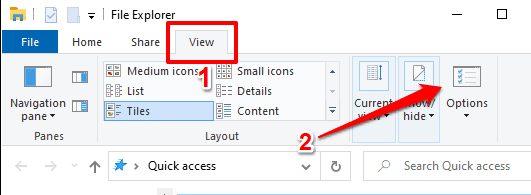
U prozoru Mogućnosti mape(Folder Options) idite na karticu Prikaz(View) i poništite opciju Sakrij ekstenzije za poznate vrste datoteka(Hide extensions for known file types) . Odaberite Primijeni(Apply) , a zatim U redu(OK) . IMG datoteka koju(IMG) želite pretvoriti sada bi trebala imati .img sufiks u nazivu datoteke.

2. Koristite softver treće strane
Postoji hrpa alata za upravljanje datotekama koji nude usluge pretvorbe datoteka i to čine briljantno. Testirali smo neke od ovih programa i ovi su nam omiljeni.
1. PowerISO
Ovaj alat vam omogućuje pretvaranje oko 30 različitih formata slikovnih datoteka u ISO . Iako brzina pretvorbe datoteka ovisi o veličini datoteke, PowerISO je brzo pretvorio naš uzorak IMG datoteke u ISO .
Važno je napomenuti da PowerISO radi na freemium modelu. Besplatna verzija obavlja posao jednako brzo kao i plaćena/registrirana verzija, ali uz neka ograničenja. Prvo(First) , ne možete stvarati, uređivati ili pretvarati datoteke veće od 300 MB kao besplatni korisnik. Drugo, postoji skočni prozor od 5 sekundi (koji vas poziva da platite aplikaciju) koji morate pogledati svaki put kada pokrenete aplikaciju.
Preuzmite PowerISO(Download PowerISO) s web stranice programera i instalirajte ga na svoje računalo. Odaberite Alati(Tools) na traci izbornika i odaberite Pretvori format datoteke(Convert file format) .

Odaberite ikonu mape pored dijaloškog okvira Izvorna datoteka kako biste odabrali (Source file)IMG datoteku, označite okvir Omogući zaštitu lozinkom(Enable password protection) ako želite osigurati rezultirajuću ISO datoteku lozinkom i kliknite U redu(OK) za početak pretvorbe.

2. MagicISO
Ovo je još jedan sjajan alat za pretvaranje IMG datoteka u ISO . Može pretvoriti do 10 GB datoteka (u ISO format) u jednoj operaciji, ali besplatna verzija ima ograničenje od 300 MB. Za razliku od PowerISO -a, ne dobivate dosadne skočne prozore kada pokrenete aplikaciju ili bilo kada tijekom korištenja.
Instalirajte i pokrenite aplikaciju na računalu, zatim nastavite s odabirom Alati(Tools) na traci izbornika i odaberite Pretvori(Convert) .

Kliknite ikonu mape pored Odaberi izvornu datoteku(Choose source file) i odaberite IMG datoteku koju želite pretvoriti. Potvrdite(Confirm) da je izlazni format postavljen na Standard ISO image file ( .ISO ) i kliknite Pretvori(Convert) .

Pretvorite IMG u ISO na Macu
Gore spomenute aplikacije kompatibilne su samo s računalima sa sustavom Windows(Windows PCs) . Ako koristite MacBook ili iMac, postoji jednostavan način za pretvaranje IMG -a u ISO bez potrebe za instaliranjem softvera treće strane. Sve što trebate je aplikacija Terminal .
1. Idite na Aplikacije(Applications ) > Uslužni programi( Utilities) i pokrenite aplikaciju Terminal .

2. Upišite ili zalijepite hdiutil convert i ostavite razmak.
3. Povucite IMG datoteku koju želite pretvoriti u terminalsku(Terminal) konzolu. Pritisnite razmaknicu da biste ostavili razmak i prešli na sljedeći korak.
4. Upišite ili zalijepite -format UDTO -o u konzolu i pritisnite razmaknicu.
5. Ponovno(Again) povucite IMG datoteku koju želite pretvoriti u Terminal , ali ovaj put preimenujte ekstenziju datoteke iz .img u .iso . Trebali biste imati niz naredbi poput onog ispod.
hdiutil convert /Users/name/folder/File.img -format UDTO -o /Users/name/folder/File.iso

6. Na kraju pritisnite Return za izvršenje naredbe.
Terminal će stvoriti novu kopiju datoteke u CDR formatu (tj. .iso.cdr ) na istom putu kao izvorna IMG datoteka.

CDR je Mac varijanta ISO datoteke slike diska. Preimenujte novogeneriranu datoteku (izbrišite ekstenziju .cdr iz naziva datoteke) i pritisnite Enter .
Odaberite Koristi .iso(Use .iso) na upitu za potvrdu.

To je to; uspješno ste pretvorili IMG datoteku u ISO . Također možete koristiti ovaj trik za pretvaranje DMG datoteka u ISO .

IMG u ISO u treptaju
Ovo su metode i uslužni programi koje možete koristiti za pouzdano pretvaranje IMG datoteka u ISO . Ako ste korisnik Windowsa(Windows) , najbolji je softver treće strane. Alternativno, prenesite IMG datoteku na vanjski uređaj za pohranu i pretvorite je besplatno na Mac bez ograničenja veličine. Ostavite komentar ako ste zapeli, trebate dodatnu pomoć ili imate druge metode koje su jednako učinkovite.
Related posts
Kako vidjeti predmemorirane stranice i datoteke iz vašeg preglednika
Kako otvoriti DDS datoteke u sustavu Windows 10
Kako šifrirati zip datoteke
Kako pretvoriti WEBP i HEIC datoteke u upotrebljive formate
Kako poslati prevelike datoteke za e-poštu
Kako pretvoriti svoje analogne datoteke u digitalni format
Instaliranje dodataka GIMP: Vodič s uputama
Kako otvoriti HEIC datoteke u sustavu Windows
Kako automatski sigurnosno kopirati datoteke na Google disk ili OneDrive kako biste spriječili gubitak podataka
8 najboljih tehnoloških ideja za suočavanje sa samoizolacijom
Pronađite i popravite oštećene MP3 datoteke
Kako otvoriti EXE datoteke na Macu
Kako dodati GPX datoteke na Google karte
Trenutačno uklonite pozadinu sa slika pomoću umjetne inteligencije
Kako otvoriti EPS slikovne datoteke u sustavu Windows
Kako komprimirati i raspakirati datoteke na svom Chromebooku
Kako preuzeti datoteke i pogledati kod s GitHuba
Kako napraviti snimke zaslona na Nintendo Switchu
Kako prenijeti PS4 igre i spremiti podatke o datotekama na PS5
Kako otvoriti zaključanu datoteku kada je koristi drugi program
